本記事では、カルテカスタマイズの表ブロックについて詳細な操作手順をご紹介しています。
- 管理画面での操作方法について
- カルテ画面での操作方法について
※カスタマイズカルテおよびブロックについて知りたい方は、「カルテをカスタマイズする方法を教えてください。」という記事をご覧ください。
目次
表ブロック
事前に管理画面で設定した表の項目に従って行を追加し、記入することができます。
1. 管理画面での操作方法
表ブロックを追加する
「 + ブロックを追加する 」をタップすると、ブロックを新しく追加するための画面が表示されます。
ブロックの追加では、「表ブロック」を選択の上、任意の表示名を入力し「登録」をタップします。
表項目を追加する
表ブロックを追加後、「 ∨ 」ボタンをタップし、「 + 」ボタンをタップすると、項目を追加するための画面が表示されます。任意の項目名と入力形式を選択し、「登録」をタップします。
入力形式について
テキスト
カルテ画面でテキストによる記録ができます。
複数選択リスト
ボタン形式で記録を行うことができます。ボタンによって複数の選択ができます。
ドロップダウン
ボタン形式で記録を行うことができます。ボタンで選択できるのは1つのみです。
時期入力
西暦年月日を記録することができます。
数値入力
任意の単位を設定し、数値を記録することができます。
表項目を編集する
編集アイコンをタップすると、追加した表項目を編集することができます。
表項目をコピーする
表項目を削除する
表項目間における親子関係の設定について
- 表ブロックでは項目間で親子関係を設定することができます。
- 「項目間に親子関係を設定する」にチェックをつけた項目は、親子関係が設定され、選択した項目によって次の項目の選択肢を制限することができます。
- 以下の入力形式で設定が可能です。
- 親項目として設定できる入力形式:ドロップダウン
- 子項目として設定できる入力形式:ドロップダウン、複数選択リスト
- 最大3階層(親 > 子 > 孫)まで設定することができます。
表項目間における親子関係の設定方法
追加した表ブロックにある「 + 」ボタンをタップし、「項目間に親子関係を設定する」をチェック
任意の親項目を選択すると、親項目に設定されている選択肢が表示されます。
親項目の選択肢に対して、子項目の選択肢を設定します
親項目を持つ、新しい項目が追加されます
項目名の上部に親項目の項目名が表示されます。
なお、孫(親 > 子 > 孫)を設定する場合について
例えば、
- 親:部位
- 子:トレーニング
と既に項目が設定されている場合、
「親項目を選択してください」では、以下のいずれかを選択することができます。
- 部位
- 部位 > トレーニング
「部位 > トレーニング」を選択した場合、孫項目として設定することができます。
表の列の順番を入れ替えたい場合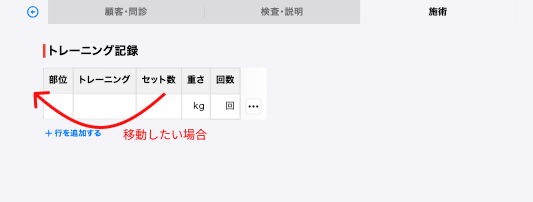
管理画面から列の移動が可能です。
以下の通り、入れ替えたい項目の:::部分をクリック/タップしたまま移動させてください。
なお、親子関係が設定されている項目は切り離すことができません。
2. カルテ画面での操作方法
管理画面で表ブロックを設定後、カルテ画面では設定した項目が空白で1行表示されます。
カルテ画面では、以下の行操作を行うことが可能です。
- 追加
- コピー
- 削除
追加
コピー
削除